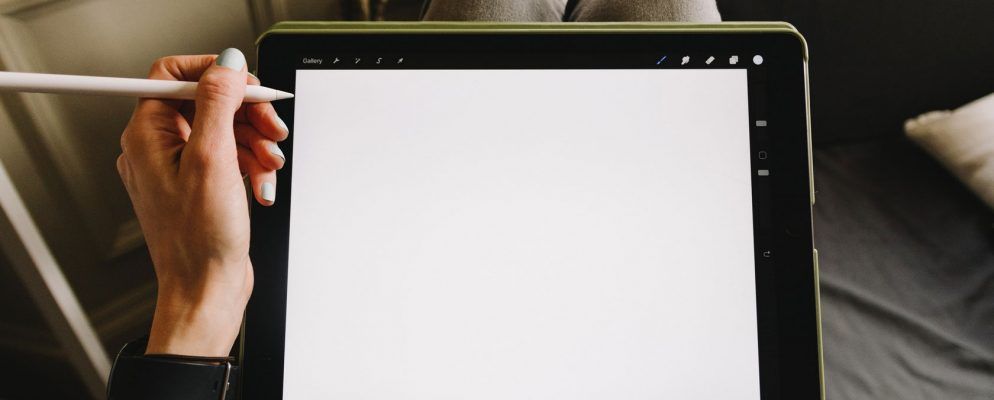基于基准测试,2018 iPad Pro比2018 MacBook Pro更快。但这仅仅是数字。 iPad Pro的问题不是性能,而是iOS,以及缺少类似macOS的专业应用程序。或至少是当前的叙述。
但这是一个狭窄的观点。 iOS带来了完成工作的新方式。因此,您当然不会在iPad上找到Final Cut ProX。但是你可以很接近。实际上,数十个专业级的iOS应用程序将为您提供高级摄影,艺术,图形设计,书法,写作和视频编辑项目的帮助。
我们在下面重点介绍了最佳选择。<
1。 Procreate
Procreate是Apple Pencil最好的新伴侣。无论您是否富有创意,每个iPad Pro用户都应安装10美元的应用。安装该应用程序并使用Apple Pencil和模板。只需创建一些图案和编辑模板即可发挥您的创造力。
但是,如果您是设计师或艺术家,Procreate将为您打开一个全新的世界。您可以使用该应用程序进行素描,设计,绘画,书法等等。如果您梦dream以求,则可能可以在Procreate中实现。
Procreate的用户界面受到Photoshop等桌面应用程序的启发,但已被触摸屏采用。因此,您会在画布上找到直观的滑块和滑动面板。使用100多种画笔中的一种来在iPad上获得逼真的铅笔感。
就像Photoshop一样,您甚至可以创建自己的画笔。您可以访问多个图层,混合模式,蒙版以及完整的PSD支持。
下载:Procreate($ 10)
2。 Affinity Designer
Affinity Designer是从未使用过的iPad版Adobe Illustrator。该应用程序为您在iPad上提供了桌面类矢量设计环境。
从草图设计开始,然后将其转换为矢量线和形状。现在,您可以精确控制设计中的每个形状。一旦有了框架,就可以随时切换到栅格并开始着色。该应用程序中有100多种笔刷。
该应用程序还支持专业级的排版工具。您可以将文本对齐到网格,使文本通过路径,以及在其他元素周围构图。如果要处理徽标,则可以选择一个字母并开始更改其设计。
完成后,可以将设计导出为PDF,PSD,EPS,SVG, JPEG或PNG。
下载:Affinity Designer($ 20)
3。 Affinity Photo
Affinity Photo是用于iPad的专业照片编辑工具。在您等待Photoshop到站时,这是您应该使用的。
无论您在这一领域的技能如何,Affinity Photo都将完全适合您的工作流程。您可以使用它来快速修饰照片,进行色彩校正或使用多层开始复杂的编辑。
如果您在Mac上使用过Photoshop,则可以很轻松地拾取Affinity Photo。 。它遵循相同的命名法和设计语言,但使其适用于触摸屏界面。您会在画布的两边找到工具和图层面板。
Affinity Photo利用iPad Pro惊人的快速处理器,为您提供了运行Photoshop的入门级MacBook无法提供的功能。即使打开RAW图像并具有数十个图层(该应用程序支持无限的图层),也没有任何延迟。
使用Apple Pencil,您可以在照片中进行超精确的选择。专业照片编辑应用程序需要的其他所有功能都在这里:降噪,画笔,镜头校正,调整层,修补工具,克隆工具,遮罩,模糊等。
下载:Affinity Photo(20美元)
4。 LumaFusion
LumaFusion是iPad上最好的视频编辑应用程序。它在iPad上配备了专业级别的多轨视频编辑工作室。利用功能强大的新型iPad Pro上的六核处理器,它可以使您毫无拖延地浏览4K素材。
LumaFusion的界面类似于Final Cut Pro等视频编辑应用程序,但它适用于iPad屏幕。您可以在右上角预览视频,在左上角导入和排列剪辑和声音,底部是魔术发生的地方。
在这里,您会找到功能齐全的多轨道编辑器。只需拖放视频文件,然后用手指移动它即可。您还可以选择并立即剪切视频。布置好轨道后,即可使用转场效果,添加背景音频并导出视频。
LumaFusion具有用于将视频上传到YouTube的预设,因此您也无需弄乱格式技术。
下载:LumaFusion(20美元,可以订阅)
5。 Ferrite Recording Studio
Ferrite将多轨音频录制和编辑带到iPad。您可以使用该应用程序记录采访,甚至编辑播客。 Ferrite可以轻松启动您-只需点击麦克风按钮即可开始录音。
但是进入编辑视图后,您会看到编辑选项的全面性。您可以在多轨编辑器上放置音频文件,并使用Ferrite的自动化工具来快速改善音频。
您可以自动调整低音量和高音量,消除单词之间的静音,降低噪音,等等。 。另外,如果您有特殊的编辑风格,则可以按照自己的喜好设置所有参数,然后将其变成模板。
下载:Ferrite Recording Studio(免费,高级版本)
6。 Microsoft Office Suite
对于全球数百万用户而言,生产力意味着Office文档。而且,如果您需要使用Word文档或Excel电子表格与同事进行协作,您将很高兴知道可以从iPad Pro进行所有操作。
使用Office 365帐户登录,您的所有云和共享文档都会显示出来。您会在应用程序中找到所有熟悉的格式,协作和导出选项。
下载:Microsoft Word(免费,需要订阅)
下载:Microsoft Excel(免费,需要订阅)
下载:Microsoft PowerPoint(免费,需要订阅)
7。 Pixelmator
如果您对Affinity Photo中的功能感到不知所措,请首先尝试Pixelmator。 Pixelmator是功能齐全的图像编辑器,易于使用。它具有先进的照片编辑,绘画和图形设计功能,但最著名的是将它们结合在一起。
例如,Pixelmator可以轻松打开巨大的RAW文件。然后,您可以使用工具修复和修饰图像并应用编辑以使其看起来更好。图形设计工具将帮助您在图像上添加样式化的文本,甚至可以使用Apple Pencil在图像的各个部分上绘画。
下载:Pixelmator(5美元)
8。 BeatMaker 3
BeatMaker是专门为iPad设计的音频和MIDI工作站。它将传统的桌面音乐制作软件的功能带入了iPad Pro的新时代。
您可以使用128个打击垫中的128个库,在其中可以记录,编辑,斩波,组合和重采样以进行采样。
下载:BeatMaker 3(25美元,可以在应用内购买)
9。 Scrivener
Scrivener是专业人士用来写书的工具。这是一款多合一的应用程序,可以处理研究,笔记,写作和编辑。现在,您可以在iPad上获得相同的优美书写环境。
您可以在应用程序中打开Final Draft或Word文档,然后开始书写。使用内置工具来跟踪打印点,字符等。
下载:Scrivener($ 20)
10。 PDF专家
在商业世界中,首选使用PDF进行信息交换。对于想要随时随地提高工作效率的任何人来说,这都使PDF Expert成为必不可少的iPad应用。
PDF Expert简化了使用PDF的一些最大难题。您可以快速打开PDF,对其进行编辑(即使它不是设计为可编辑的),添加和删除文本,对其进行签名并在几秒钟内将其发送回。
下载:PDF Expert(10美元,可在应用内购买)
加载iPad Pro使用最佳应用程序
如果您已经使用Mac数年或数十年,那么习惯iOS应用程序可能会很困难。这可能不值得花时间。但是,iOS和iPad Pro显然将我们带入了未来,而未来只会变得更加光明。过去的iPad Pro应用程序问题一直在改善。
当您开始在iPad Pro上浏览专业应用程序时,请接受新的工作方式。因为如果您进入思维模式,那么如果没有相同的键盘快捷键和界面布局就无法工作,那么下一波专业软件将变得更加困难。
这是习惯的最佳方法iPad Pro是通过掌握所有新手势来实现的。您可以使用快速滑动手势返回首页,访问Dock,以拆分模式添加应用程序等等。而且,不要忘记iPad Pro配件可以提供更好的体验!